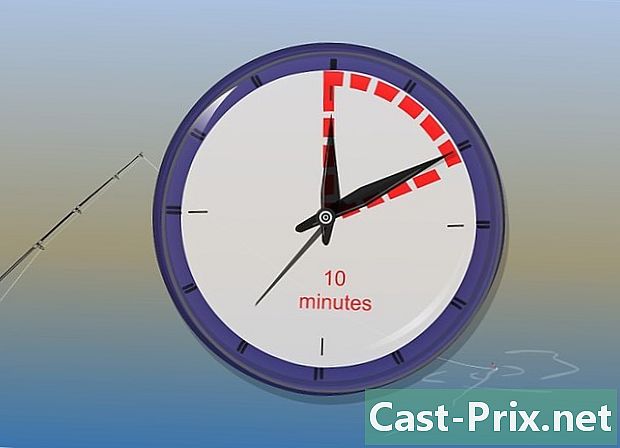Kako uporabljati Prezi
Avtor:
Louise Ward
Datum Ustvarjanja:
3 Februarjem 2021
Datum Posodobitve:
2 Julij. 2024

Vsebina
- faze
- 1. del od 5:
Ustvari račun Prezi - 2. del od 5:
Načrtujte predstavitev - 3. del od 5:
Naredite predstavitev - 4. del od 5:
Ustvari pot - 5. del od 5:
Predstavite svoj Prezi - nasveti
V tem članku je 5 referenc, na dnu strani so.
Ko razmišljate o predstavitvah, verjetno pomislite na diapozitive PowerPoint. Diapozitivi so lahko dolgočasni in vsi so to že storili. Če ste se odločili za nekaj drugega, ste Prezi morda videli kot alternativo. Prezi je programska oprema za spletno predstavitev, ki omogoča premikanje po nelinearni predstavitvi po poti v nasprotju z uporabo diapozitivov.
faze
1. del od 5:
Ustvari račun Prezi
- 1 Obiščite spletno stran Prezi. Osnove vašega dela s Prezi se bodo pojavile pri spletnem založniku. Prezi so shranjeni v oblaku in si jih lahko ogledate kjer koli prek internetne povezave. Na Prezi se lahko pridruži več možnosti.
- Javni. Je osnovni oprijem in omogoča majhno količino shranjevanja v spletu. Vse predstavitve, pripravljene s tem članstvom, so javne in si jih lahko ogleda vsak. To je popolna možnost za predstavitev v učilnici.

- Uživajte. Začetek je plačano članstvo. Omogoča več prostora za shranjevanje, vaše predstavitve pa so zasebne. Uporabite lahko tudi svoj logotip.

- Pro. To je najdražja različica Prezi. S programom Prezi lahko ustvarite Prezi brez dostopa do interneta in dobite veliko več prostora za shranjevanje v spletu.

- Javni. Je osnovni oprijem in omogoča majhno količino shranjevanja v spletu. Vse predstavitve, pripravljene s tem članstvom, so javne in si jih lahko ogleda vsak. To je popolna možnost za predstavitev v učilnici.
-

2 Prenesite aplikacijo iPad. Če želite svoj Prezi deliti z majhno publiko, lahko z iPadom naredite interaktivnejši za gledalca. Aplikacijo Prezi lahko prenesete za svoj iPad in iPhone. Aplikacija je brezplačna in omogoča dostop do vašega Prezi od koder koli, takoj ko ima vaša naprava dostop do interneta.- Po Preziju se lahko pomikate tako, da povlečete prste in tudi povečate tako, da jih zataknete.

- Po Preziju se lahko pomikate tako, da povlečete prste in tudi povečate tako, da jih zataknete.
-

3 Pojdite do založnika Prezi. Ko imate račun, se lahko prijavite na spletno mesto Prezi in začnete ustvarjati predstavitev. Kliknite povezavo Ustvari na vrhu domače strani Prezi. Pod "Your Prezis" kliknite gumb "+ New Prezi". Odpre se urejevalnik. oglaševanje
2. del od 5:
Načrtujte predstavitev
-

1 Narišite svoj koncept. Osnovna funkcionalnost Prezi pomeni, da vam ni treba razmišljati o ustvarjanju spolzkih diapozitivov, kot bi to veljalo v PowerPointu. Če menite, da je bolje, lahko premikate okvir okoli svoje pokrajinske predstavitve. To pa pomeni, da lahko slabo načrtovan Prezi od začetka postane nered, brez smernega smisla.- Narišite globalno zasnovo Prezi. Pomislite, kako bi izgledala predstavitev, če bi bila popolnoma brez želje. Nekateri najuspešnejši Prezi imajo strukturo, ki ji bo sledila pot okvirjev.
-

2 Določite temelje z vašimi glavnimi točkami. Uporabite glavne točke predstavitve, da ustvarite sidra poti, ki jo bo prehodil vaš Prezi. Pomislite na te glavne točke kot na "žarišča", osredotočili se boste na njih in s pomočjo pokrajine zgradili sliko po sliki. -

3 Razmislite o svojem Prezi v smislu "poti". Pot definira prehode predstavitve iz enega okvirja v drugega. Namesto da bi naredili linearno gibanje, lahko pot konfiguriramo v poljubnem zaporedju in "kamera" se premika po predstavitvi, ko sledi poti. -

4 Naj bodo vaše poti stabilne. Ko načrtujete svoj Prezi, pomislite, kako boste fotoaparat premaknili nad svojo pokrajino. Ker če Prezi dovoli popolno povečavo in rotacije, nas lahko čaka, da med predstavitvijo pogosto spremenimo perspektivo. To lahko pri gledalcu povzroči slabost pri gibanju in odvrne pozornost od vsebine med predstavitvijo.- Poskusite postavitev svoje pokrajine, tako da se kamera premika razmeroma linearno, vodoravno ali navpično. Izogibajte se vrtenju kolikor je mogoče, razen če znatno izboljša.
- Povečajte in pomanjšajte za prehode med velikimi odseki. Zvečanje povečave je lahko zmedeno in moteče.
- Posebnosti Prezi uporabljajte zmerno, da poudarite njihov učinek na občinstvo.
-

5 Začni velik. Ker imate praktično neomejeno platno, za začetek ustvarite svoje glavne kontaktne točke. Potem, ko dodate več podrobnosti, lahko dodate majhne predmete in uporabite majhne količine povečave, da se osredotočite na njih. oglaševanje
3. del od 5:
Naredite predstavitev
-

1 Izberite svojo temo. Ko ustvarite svoj novi Prezi, boste pozvani, da izberete predlogo. Model vašega Prezi določa, kako bodo e, barve in predmeti medsebojno vplivali na pokrajino. Izbirate lahko med 2D ali 3D modeli. 2D teme so ravne in kamera se premika po platnu. 3D teme omogočajo povečevanje in pomanjšanje ozadja.- Zamislite model kot metaforo tega, kar predstavljate. Če na primer govorite o premagovanju ovir v trenutni situaciji, izberite planinski model.
- Izogibajte se spreminjanju teme po ustvarjanju Prezi. Spremembe bodo celoten e in predmet potisnile neuravnoteženo. Na začetku izberite temo in jo obdržite.
- 2D ozadje lahko pretvorite v 3D tako, da z desno miškino tipko kliknete 2D temo in izberete »Spremeni ozadje«. Kliknite gumb Uredi poleg možnosti 3D in dodali boste lahko do 3 slike, ki jih lahko med njimi povečate.
- Za odpiranje čarovnika teme lahko uporabite isto možnost "Spremeni ozadje", ki vam bo omogočila prilagoditev barv elementov v vašem Prezi.
-

2 Začnite postavljati svoje predmete. Ne pozabite začeti z glavnimi točkami vaše predstavitve. Bodo mojstrovine vsakega odseka. Kjer koli na platnu lahko dodate e, slike in druge predmete. Nadaljujte z urejanjem Prezija na zaslonu glede na vaš načrt.- Če želite dodati e, samo dvokliknite kjer koli v vašem Prezi. Odpre se območje e in lahko začnete tipkati ali kopirati e iz odložišča. Če želite razdeliti velik blok e, izberite e, ki ga želite premakniti, in ga povlecite drugam v Prezi.

- Če želite dodati e, samo dvokliknite kjer koli v vašem Prezi. Odpre se območje e in lahko začnete tipkati ali kopirati e iz odložišča. Če želite razdeliti velik blok e, izberite e, ki ga želite premakniti, in ga povlecite drugam v Prezi.
-

3 Ravnajte s predmeti. Ko imate predmet na platnu, kliknite nanj, da odprete orodje za preoblikovanje. Predmet bo označen s poljem, obdanim z orodji za spreminjanje predmeta.- Kliknite in držite gumb več ali manj spremeniti velikost predmeta.

- Kliknite in povlecite vogal polja, da spremenite velikost predmeta.

- Kliknite na ikono z (glavni) na sredini in ga držite, da drsi predmet po platnu.

- Predmet zasukajte tako, da kliknete in povlečete krog, ki prihaja iz enega od vogalov polja.

- Okvir spremenite s klikom na gumb Odprite okvir na vrhu.

- Zbrišite okvir ali okvir in vsebino s klikom gumba za brisanje poleg gumba »Odpri okvir«.

- Kliknite in držite gumb več ali manj spremeniti velikost predmeta.
-

4 Prepričajte se, da so vaše slike v visoki ločljivosti. Če se osredotočite na slike vašega Prezija, si zapomnite, kaj bo trajalo na celotnem zaslonu, ko jih povečate. To pomeni, da bodo slike nizke kakovosti, ki izgledajo dobro kot del spletne strani, postale zrnate (slikovne), ko se razširijo, da ustrezajo zaslonu. -

5 Pustite prostor okoli svojih predmetov. Če pustite veliko prostora okoli svojih predmetov, se Prezi zlahka osredotoči na njih, ko kamera poveča. Tako bo učenec bolje opazil sliko. -

6 Za odličen učinek uporabite majhno e. Če želite občinstvo presenetiti z dejstvom ali sliko, naredite zelo majhno. Nato bo neberljiv, dokler predmet ne bo v središču pozornosti. Če je e dovolj majhen, ga publika sploh ne bo videla, da prihaja. -

7 Za ustvarjanje pozornosti uporabite okvirje. Okvirji pri Prezi obstajajo v dveh oblikah: vidni in nevidni. Vidni okviri poudarjajo predmet na zaslonu in vključujejo krog, oklepaje in napolnjeno podolgovato obliko. Nevidni okvirji vam omogočajo, da določite predmete in sklope predmetov v središču. Obe vrsti okvirjev vam bosta omogočili nadzor nad količino povečave, ki jo predmet prejme.- Nevidni okvirji vam omogočajo tudi, da v svoji predstavitvi ustvarite razdelke, ki jih je mogoče klikniti, ki se lahko povežejo z drugimi deli Prezija ali s spletom. Kot nalašč za interaktivne predstavitve.

- Nevidni okvirji vam omogočajo tudi, da v svoji predstavitvi ustvarite razdelke, ki jih je mogoče klikniti, ki se lahko povežejo z drugimi deli Prezija ali s spletom. Kot nalašč za interaktivne predstavitve.
-

8 Z okvirji označite del e. Če na sliki imate odstavek e in želite poudariti njen ključni segment, ustvarite okvir okoli e, ki ga želite poudariti. Ustvari pot do ključnega segmenta in kamera bo samo povečala okvir. To je uporabno za beleženje ključnih figur ali močnih stavkov v e bloku. -

9 Ustvari enoten slog. Prezi ne uporablja velikosti pisave, kar lahko otežuje dosledno pridobivanje naslovov in odstavkov. Če se želite ujemati z velikostjo, izberite e, ki ga morate spremeniti v velikost. Ko premaknete miško, da spremenite velikost e, poglejte e, na katerem poskušate ukrepati. Ko sta dva enaka, e, ki ga niste izbrali, postane temnejši, kar pomeni, da sta obe isti velikosti.- Enak postopek lahko uporabite tako, da ustrezate velikosti fotografij in drugih predmetov.

- Vidite, da so odseki poravnani, ko se med njima pojavi modra pikčasta črta.

- Enak postopek lahko uporabite tako, da ustrezate velikosti fotografij in drugih predmetov.
-

10 Pazite na svoj Prezi, medtem ko pomanjšate. Dober Prezi je mogoče razumeti, ko je predstavitev v celoti razširjena.Vaše ključne točke morajo biti dovolj velike, da jih lahko preberete, ko se kamera premika nazaj. Prav tako jih je treba logično uskladiti.- Na pregled se lahko vrnete tako, da ustvarite neviden okvir okoli celotnega projekta. Povežite se s tem okvirom, ko se želite umakniti in pokazati celoten projekt. To je še posebej koristno pri prehodu med glavnimi točkami.

- Na pregled se lahko vrnete tako, da ustvarite neviden okvir okoli celotnega projekta. Povežite se s tem okvirom, ko se želite umakniti in pokazati celoten projekt. To je še posebej koristno pri prehodu med glavnimi točkami.
-

11 Naj bo vaša struktura standardizirana. Če uporabljate posebne sloge okvirjev za poudarjanje svojih pomembnih idej, bodite zvesti tistim, ki jih uporabljate skozi predstavitev. Enako velja za barvno e in druge slogovne predmete. Občutek enotnosti oblikovanja v celotni predstavitvi bo pustil trajnejši vtis in jasneje prenesel informacije. oglaševanje
4. del od 5:
Ustvari pot
-

1 Odprite urejevalnik poti. Na zaslonu za urejanje kliknite na gumb Spremenite pot, na levi strani delovnega prostora. Lahko začnete ustvarjati svojo pot. Kliknite na prvi predmet, nato pa kliknite vsak zaporedni predmet v vrstnem redu, ki ga želite predstaviti.- Ne pozabite, da poskušate držati dokaj linearno pot, da zmanjšate dezorientacijo in povečate količino informacij, ki jih občinstvo zadrži.

- Ne pozabite, da poskušate držati dokaj linearno pot, da zmanjšate dezorientacijo in povečate količino informacij, ki jih občinstvo zadrži.
-

2 Preuredite svojo pot. Če morate prilagoditi pot, kliknite in povlecite smerno točko od enega predmeta do drugega. Če želite dodati korak med točkami, kliknite majhen znak Plus poleg koraka in ga povlecite do predmeta. Ustvarjen bo nov postanek na poti.- Če povlečete točko na poti do območja, ki ni predmet, bo ta korak odstranjen.

- Če povlečete točko na poti do območja, ki ni predmet, bo ta korak odstranjen.
-

3 Končajte svojo pot na koncu projekta. Pri postavljanju poti ne bodite preveč navezani na svojo pot. Najprej dobite trdno postavitev, nato pa pojdite na končno definicijo poti. Organiziranje vsebine bo nato veliko lažje. oglaševanje
5. del od 5:
Predstavite svoj Prezi
-

1 Vadite svojo predstavitev. Preden predstavite svoj Prezi, ga večkrat oglejte, da zagotovite nemoten pretok. Delajte svoj čas, da boste napredovali skozi okvirje. Poskrbite, da bo vse dobilo največ pozornosti in da vaši prehodi niso preveč šokantni.- V majhne okvirje lahko dodate opombe, ki jih občinstvo verjetno ne bo videlo in ki vam bodo lahko v pomoč pri predstavitvi. Razmislite o snemanju težko zapomljivih številk, datumov in pomembnih točk, da jih hitro najdete.
-

2 Pomikajte se po poti. Ko se predstavite, s klikom na Naprej vas boste preusmerili na naslednji korak poti. Če želite pomanjšati, se pomakniti ali klikniti druge dele predstavitve, morate le klikniti gumb Naprej, da se vrnete na pot. -

3 Vzemite si čas. Med predstavitvijo ne hitite skozi okvirje. Dajte javnosti čas za obdelavo informacij in odločitev o prejšnjem prehodu. Če greste prehitro, bodo prehodi postali invazivni. -

4 Naj občinstvo postavlja vprašanja. Ker Prezi ni sestavljen iz diapozitivov, se premikate po predstavitvi zelo enostavno. To sposobnost uporabite za razjasnitev vprašanj študenta in povratne informacije za morebitne zamujene podatke. Če želite hitro poiskati odseke predstavitve, ki se nanašajo na zastavljena vprašanja, se pomaknite nazaj. oglaševanje
nasveti

- Ne pozabite, da lahko med predstavitvijo s kolesom povečate in pomanjšate.